Как изменить фотографию обложки профиля Facebook
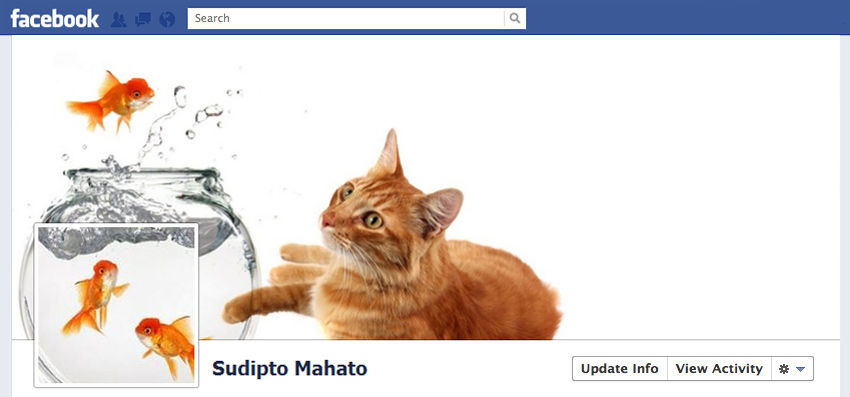
Обложка на странице Facebook позволяет пользователям настроить профили Facebook с помощью личного изображения. Процесс изменения обложки на настольном компьютере и мобильном устройстве очень прост, и вы можете выбрать фотографии из ряда источников.
Как изменить фото обложки в Facebook на настольном компьютере
- Перейдите на Facebook.com на Mac или ПК и перейдите на страницу своего профиля.
- Наведите курсор на фотографию обложки и выберите «Редактировать фотографию обложки» в правом нижнем углу изображения.
- Появится всплывающее меню, в котором можно выбрать один из вариантов обновления или редактирования обложки.
- Нажмите «Выбрать фото», чтобы выбрать изображение профиля, которое уже было загружено на Facebook, или выберите «Загрузить фото» для загрузки фотографий со своего компьютера. «Создать обложку аватара» позволяет выбрать аватар для настройки.
- В зависимости от выбранного вами параметра, вам будет предложено выбрать изображение из ряда изображений. Выберите фотографию, которую вы хотите сделать обложкой.
- Изображение появится как ваша обложка. Отсюда вы можете редактировать позиционирование. Перетащите фотографию по экрану так, чтобы требуемая часть изображения появилась в рамке.
- Нажмите «Сохранить», чтобы сохранить обложку, или «Отмена», чтобы выбрать другую обложку.
Как изменить фото обложки в Facebook на мобильном устройстве
- Откройте приложение Facebook на телефоне iPhone или Android и перейдите к своему профилю.
- Выберите значок камеры в правом нижнем углу обложки.
- Подобно настольному компьютеру, появится меню с параметрами «Просмотреть фотографию обложки», «Загрузить фотографию», «Выбрать фотографию в Facebook», «Создать коллаж» или «Использовать фотографию обложки аватара». Сделайте выбор на основе типа фотографии, которую вы хотите.
- Выберите изображение, которое вы хотите сделать обложкой.
- Появится предварительный просмотр. Используйте пальцы, чтобы перетащить изображение, чтобы изменить его расположение.
- Нажмите «Сохранить», чтобы сохранить обложку, или «Отмена», чтобы выбрать другую фотографию.











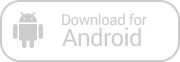
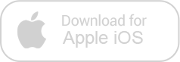
Зарегистрируйтесь, чтобы оставлять комментарии
Вход
Заходите через социальные сети
FacebookTwitter